CapCut ngoài tính năng chỉnh sửa video, hoặc quay video với những hiệu ứng thú vị thì còn có thêm một số tính năng hữu ích khác chẳng hạn máy nhắc chữ. Tính năng máy nhắc chữ trên CapCut sẽ biến màn hình của CapCut thành máy nhắc nội dung khi bạn cần quay video hướng dẫn, hoặc cần đọc nội dung chính xác. Khi dùng máy nhắc chữ trên CapCut thì vẫn có thể quay video như bình thường mà không làm ảnh hưởng tới nội dung video. Bài viết dưới đây sẽ hướng dẫn bạn dùng máy nhắc chữ trên CapCut.
Cách dùng máy nhắc chữ trên CapCut
Bước 1:
Chúng ta truy cập vào ứng dụng CapCut rồi nhấn vào mục Chỉnh sửa. Tiếp đến bạn nhìn lên trên cùng giao diện rồi nhấn vào Mở rộng. Hiển thị thêm một số công cụ, bạn nhấn vào Máy nhắc chữ để dùng.
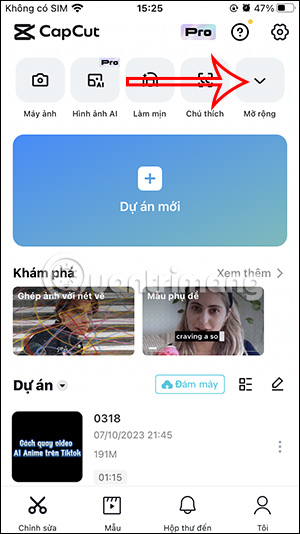
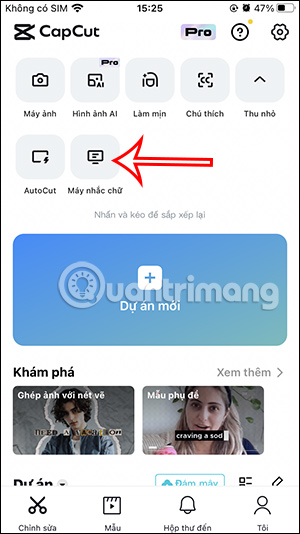
Bước 2:
Sau đó CapCut yêu cầu bạn cho phép sử dụng Camera trên điện thoại.
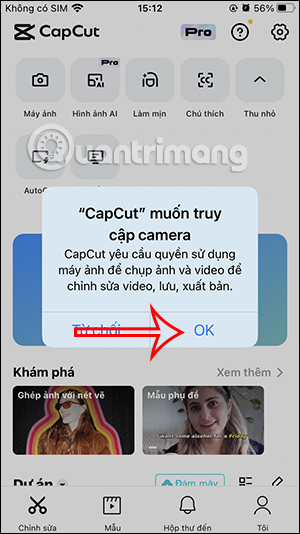
Bước 3:
Ngay sau đó hiển thị giao diện máy nhắc chữ trên CapCut. Bạn nhấn vào biểu tượng hình bút để nhập nội dung máy nhắc chữ. Bạn nhấn vào Xóa tất cả để xóa nội dung giới thiệu rồi gõ nội dung cần nhắc. Tối đa nhập 500 từ cho máy nhắc chữ. Nhập xong thì nhấn Đã xong ở góc phải để lưu lại.
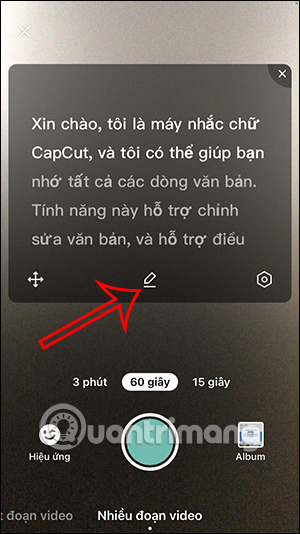
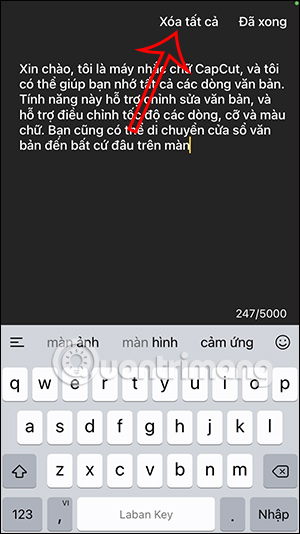
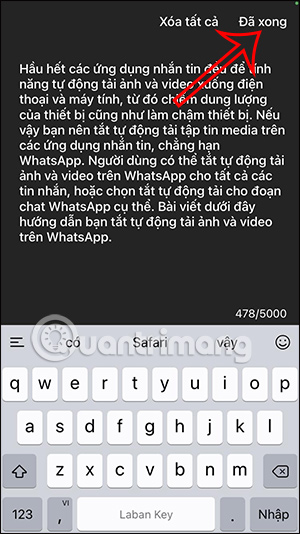
Bước 4:
Kết quả bạn sẽ thấy nội dung máy nhắc chữ trên CapCut. Tiếp đến nhấn vào biểu tượng cài đặt như hình. Lúc này hiển thị tùy chọn để bạn thay đổi lại giao diện hiển thị cho văn bản trong máy nhắc chữ.
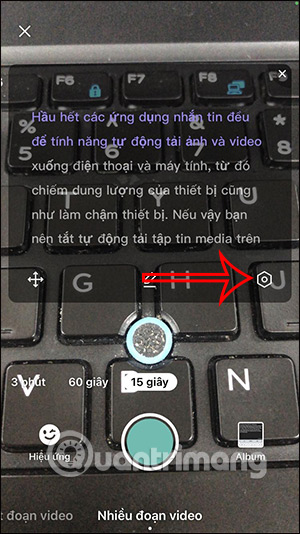
Chúng ta có thể thay đổi tốc độ chạy chữ trong thanh Tốc độ, chỉnh cỡ chữ tại thanh Cỡ chữ theo nhu cầu của bạn.
Bên dưới là thang màu để chọn màu cho chữ.
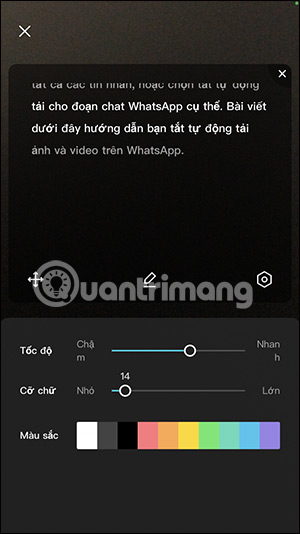
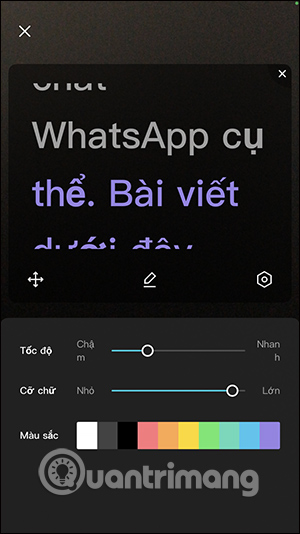
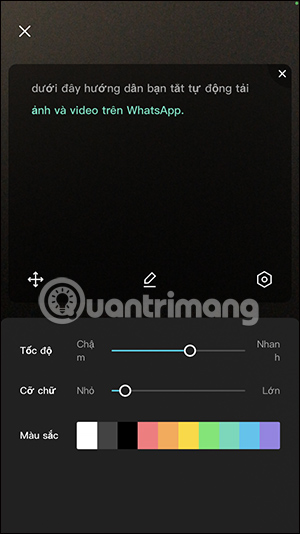
Bước 5:
Sau khi đã chỉnh sửa xong thì người dùng tiến hành quay video trên CapCut với thời gian bạn muốn. Máy nhắc chữ tự động hiển thị để bạn đọc nội dung. Nhấn X để ẩn máy nhắc chữ khi không cần dùng. Để hiển thị lại thì bạn chỉ cần nhấn Máy nhắc chữ ở cạnh phải giao diện như hình.
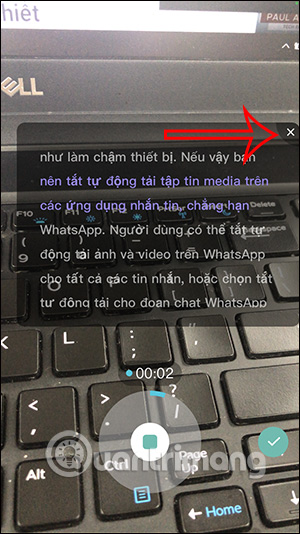
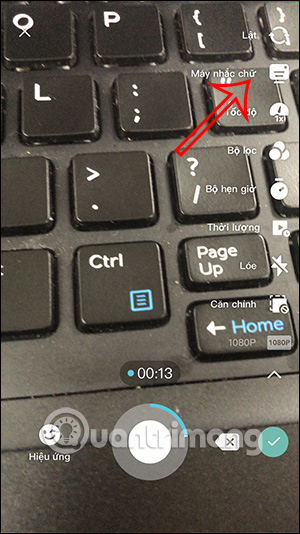
Bước 6:
Trong quá trình quay bạn vẫn sử dụng các hiệu ứng như bình thường. Quay video xong thì nhấn dấu v để lưu lại video.
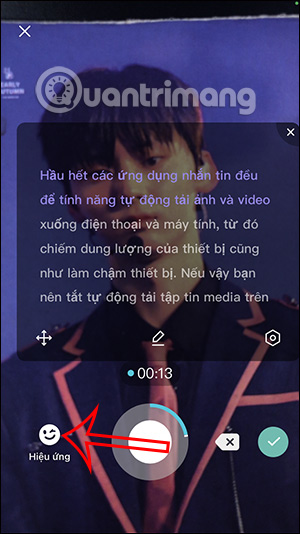
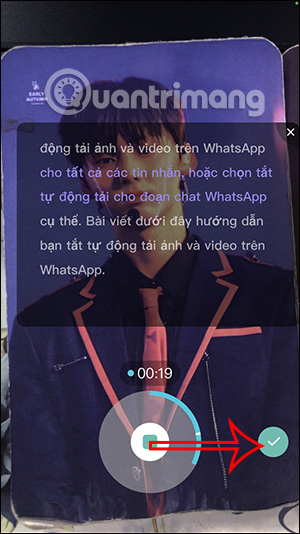
Cuối cùng bạn tiến hành chỉnh sửa thêm cho video nếu cần rồi xuất video trên CapCut là xong.
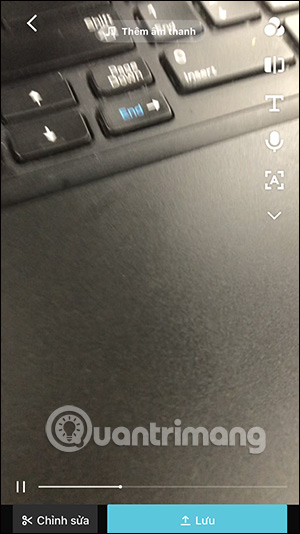
 Công nghệ
Công nghệ  AI
AI  Windows
Windows  iPhone
iPhone  Android
Android  Học IT
Học IT  Download
Download  Tiện ích
Tiện ích  Khoa học
Khoa học  Game
Game  Làng CN
Làng CN  Ứng dụng
Ứng dụng 


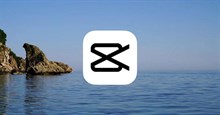















 Linux
Linux  Đồng hồ thông minh
Đồng hồ thông minh  macOS
macOS  Chụp ảnh - Quay phim
Chụp ảnh - Quay phim  Thủ thuật SEO
Thủ thuật SEO  Phần cứng
Phần cứng  Kiến thức cơ bản
Kiến thức cơ bản  Lập trình
Lập trình  Dịch vụ công trực tuyến
Dịch vụ công trực tuyến  Dịch vụ nhà mạng
Dịch vụ nhà mạng  Quiz công nghệ
Quiz công nghệ  Microsoft Word 2016
Microsoft Word 2016  Microsoft Word 2013
Microsoft Word 2013  Microsoft Word 2007
Microsoft Word 2007  Microsoft Excel 2019
Microsoft Excel 2019  Microsoft Excel 2016
Microsoft Excel 2016  Microsoft PowerPoint 2019
Microsoft PowerPoint 2019  Google Sheets
Google Sheets  Học Photoshop
Học Photoshop  Lập trình Scratch
Lập trình Scratch  Bootstrap
Bootstrap  Năng suất
Năng suất  Game - Trò chơi
Game - Trò chơi  Hệ thống
Hệ thống  Thiết kế & Đồ họa
Thiết kế & Đồ họa  Internet
Internet  Bảo mật, Antivirus
Bảo mật, Antivirus  Doanh nghiệp
Doanh nghiệp  Ảnh & Video
Ảnh & Video  Giải trí & Âm nhạc
Giải trí & Âm nhạc  Mạng xã hội
Mạng xã hội  Lập trình
Lập trình  Giáo dục - Học tập
Giáo dục - Học tập  Lối sống
Lối sống  Tài chính & Mua sắm
Tài chính & Mua sắm  AI Trí tuệ nhân tạo
AI Trí tuệ nhân tạo  ChatGPT
ChatGPT  Gemini
Gemini  Điện máy
Điện máy  Tivi
Tivi  Tủ lạnh
Tủ lạnh  Điều hòa
Điều hòa  Máy giặt
Máy giặt  Cuộc sống
Cuộc sống  TOP
TOP  Kỹ năng
Kỹ năng  Món ngon mỗi ngày
Món ngon mỗi ngày  Nuôi dạy con
Nuôi dạy con  Mẹo vặt
Mẹo vặt  Phim ảnh, Truyện
Phim ảnh, Truyện  Làm đẹp
Làm đẹp  DIY - Handmade
DIY - Handmade  Du lịch
Du lịch  Quà tặng
Quà tặng  Giải trí
Giải trí  Là gì?
Là gì?  Nhà đẹp
Nhà đẹp  Giáng sinh - Noel
Giáng sinh - Noel  Hướng dẫn
Hướng dẫn  Ô tô, Xe máy
Ô tô, Xe máy  Tấn công mạng
Tấn công mạng  Chuyện công nghệ
Chuyện công nghệ  Công nghệ mới
Công nghệ mới  Trí tuệ Thiên tài
Trí tuệ Thiên tài